前言
项目中我们经常需要对图片进行压缩、剪切、添加水印、生成缩略图、图片合成等图片处理操作,关于这些图片复杂处理,我们将如何实现呢,本文将介绍 GraphicsMagick 对图片进行相关处理功能。
简介
GraphicsMagick是一个免费的创建、编辑、合成图片的软件。它可以读取、转换、写入多种格式的图片。图片切割、颜色替换、各种效果的应用,图片的旋转、组合,文本,直线,多边形,椭圆,曲线,附加到图片伸展旋转.
linux 安装
安装之前,需要安装相关依赖,具体如下
yum install -y libjpeg-devel libjpeg
yum install -y libpng-devel libpng
yum install -y giflib-devel giflib
下载GraphicsMagick
wget ftp://ftp.graphicsmagick.org/pub/GraphicsMagick/1.3/GraphicsMagick-1.3.25.tar.gz
解压
tar -zxvf GraphicsMagick-1.3.25.tar.gz
编译安装
进入安装目录
cd GraphicsMagick-1.3.25
执行如下脚本
./configure --enable-shared
make
make install
验证
gm version
出现如下内容表示,安装成功:

相关测试
图片等比压缩
gm convert /opt/img/test.jpg -resize 100x100 /opt/img/resize_test.jpg
压缩效果如下:

图片旋转
gm convert /opt/img/test.jpg -auto-orient /opt/img/orient_test.jpg
图片剪切
gm convert ${sourceImgPath} -crop ${width}x${height}+${x}+${y} ${distImgPath}
相关参数说明:
- sourceImgPath:源图片路径
- width:裁剪宽度
- heigth:裁剪高度
- x:剪切起点横坐标
- y:剪切起点纵坐标
- distImgPath:目标图片路径
示例
gm convert /opt/img/test.jpg -crop +100+50 /opt/img/test_crop.jpg

添加水印
命令格式:
gm convert -font ${fontType} -fill ${color} -pointsize ${fontSize} -draw "text ${dx},${dy} '${textContent}'" ${sourceImgPath} ${distImgPath}
参数说明:
- fontType:字体类型
- color:字体颜色
- fontSize:字体大小
- dx:水印位置
- dy:水印位置
- textContent:文字内容
- sourceImgPath:源图片路径
- distImgPath:目标图片路径
示例
gm convert -font YaHei -fill red -pointsize 28 -draw "text 30,30 'hello'" /opt/img/test.jpg /opt/img/test_water.jpg
说明:
- draw “text 10,10:添加水印的内容为test,文字的位置为10*10
执行命令报错
gm convert: Postscript delegate failed (/tmp/gmsSBul3).
解决方案:我们需要安装 ghostscript ,具体执行如下命令
yum -y install ghost script
添加水印效果如下:

生成缩略图
gm convert /opt/img/test.jpg -geometry 50x50^ -gravity center -extent 50x50 /opt/img/test_geo.jpg
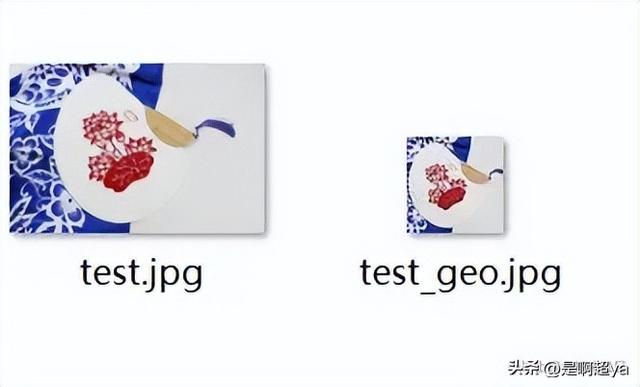
多张图片的合成api实现
例如门店海报功能,我们需要将门店小程序码和海报的目标进行合成一张新的海报图片。我们采用的 java 调用相关的API方法,其具体的实现如下:
/**
* 目标文件
* @param desPath
* 源文件
* @param sourcePath
* 源文件
* @param storeQcodePath
* 太阳码
*/
public void maskCompositePic(String storeQcodePath,String sourcePath, String desPath)
{
logger.info("Genrate Poster Image, Mask Composite Pic, gmPath:"
+ gmPath+",desPath:"+desPath+",sourcePath:"+sourcePath+",storeQcodePath:"+storeQcodePath);
try
{
// 获取图片的宽高
IMOperation op = new IMOperation();
op.geometry(width, height, x, y);
op.addImage(storeQcodePath);
op.addImage(sourcePath);
op.addImage(desPath);
CompositeCmd cmd = new CompositeCmd(true);
cmd.setSearchPath(gmPath);
cmd.run(op);
}
catch ( Exception e)
{
logger.error("Genrate Poster Image, Mask Composite Pic Error.", e);
}
}
参数说明:
op.geometry(width, height, x, y);
- with:图片的宽度
- height:图片的高度
- x:图片的横坐标
- y:图片的纵坐标
- gmPath:为安装GraphicsMagick所配置的路径
总结
本文对GraphicsMagick图片处理的工具进行介绍,如果项目中需要使用到图片相关的处理,不妨一试看看效果如何,如有问题,请随时反馈。


